Se voi olla turhauttavaa, kun tietokoneesi käynnistyy itsestään yhtäkkiä, kun työskentelet jotain. Mikä pahinta, se ei edes anna sinulle mahdollisuutta säästää meneillään olevaa työtä. Kaiken kaikkiaan, kun näet sinisen näytön 0x00000133-virhekoodilla, se voi olla pelottava tilanne. Tämä on DPC: n vahtikoirarikkomusvirhe, jonka ratkaiseminen saattaa olla haastavaa.
Virhe voi johtua myös siitä, että järjestelmäsi ei tue laiteohjelmistoa tai laitteiston ohjainta, tai kahden ohjelmistosovelluksen välillä on ristiriita. Tämä ongelma voidaan kuitenkin korjata helposti. Katsotaan miten.
Menetelmä: Laitehallinnan käyttäminen
Vaihe 1: Napsauta hiiren kakkospainikkeella alkaa -painiketta työpöydälläsi> valitse Laitehallinta pikavalikosta.

Vaihe 2: vuonna Laitehallinta ikkuna> siirry IDE ATA / ATAPI -ohjaimet > laajenna se> napsauta hiiren kakkospainikkeella Vakiona SATA AHCI -ohjain > valitse Ominaisuudet pikavalikosta.
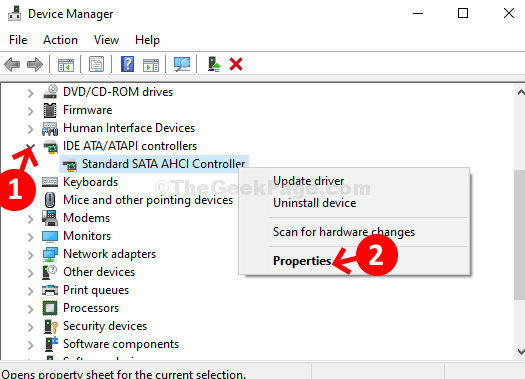
Vaihe 3: vuonna Ominaisuudet ikkuna> Kuljettaja välilehti> napsauta Päivitä ohjain -painiketta.
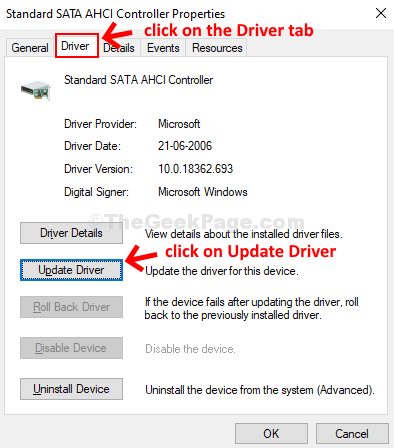
Vaihe 4: Seuraava > Klikkaa Selaa tietokonettani ohjainohjelmistojen löytämiseksi. Tämä tarkistaa päivitetyn ohjaimen tietokoneellasi.
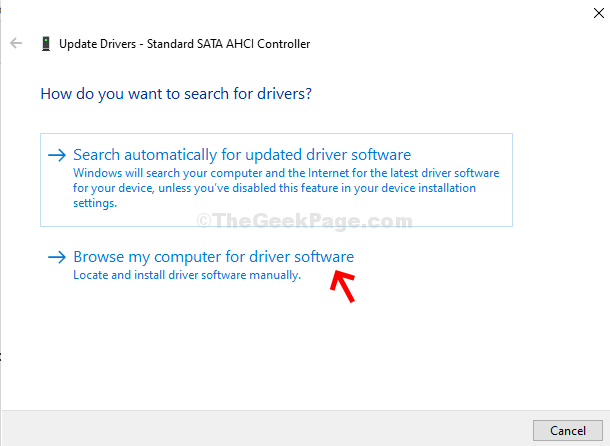
Vaihe 5: Seuraava> valitse Haluan valita tietokoneeni käytettävissä olevien ohjaimien luettelosta.

Vaihe 6: Valitse seuraavassa ikkunassa> Malli näytetään> tapauksessamme valitsimme Vakiona SATA AHCI -ohjain > napsauta Seuraava.
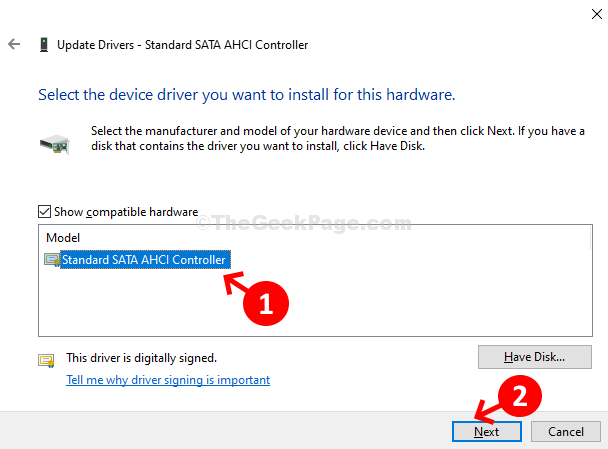
Vaihe 7: Odota, kunnes ohjaimet asennetaan.

Vaihe 8: Valmistuttuaan se pyytää sinua käynnistämään tietokoneen uudelleen, jotta muutokset tulevat voimaan. Sulje kehote ja käynnistä tietokone uudelleen.

Se siitä! Nyt sinun ei pitäisi enää nähdä DPC: n vahtikoirarikkomusvirhettä.


